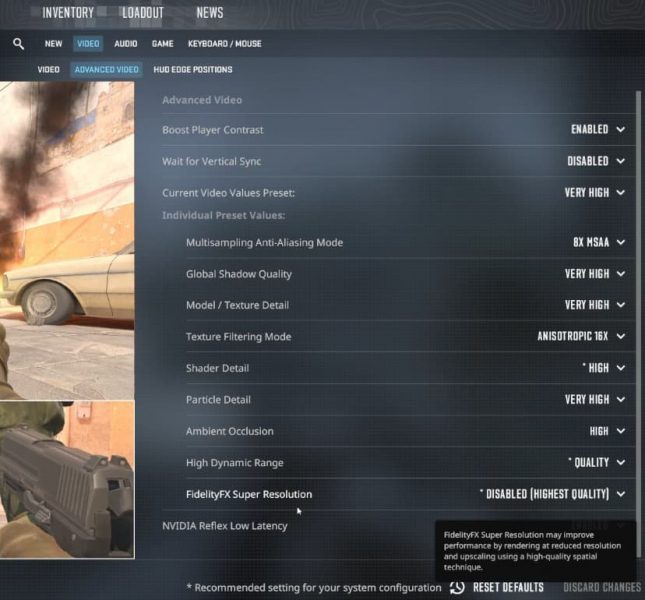Лучшие настройки видео и графики в CS2 для слабого ПК
Отправляясь в захватывающее путешествие по недавно обновленному миру Counter-Strike 2 (CS2), не означает, что вам нужна высококлассная игровая установка. В этом руководстве мы раскрываем секреты беспрепятственного игрового процесса даже при ограниченном бюджете. Используя обновленную механику и функции игры, мы поможем вам оптимизировать настройки видео и графики, чтобы обеспечить захватывающее, отзывчивое и без задержек игровое приключение на CS2 даже на вашем слабом ПК. Погрузитесь в искусство точной настройки параметров для получения непревзойденного игрового опыта в CS2.
Оптимизируйте игровой процесс в CS2: пошаговое руководство
Отправляетесь на ответственную миссию в Counter Strike 2? Убедитесь, что ваш компьютер настроен на оптимальную производительность, выполнив эти важные настройки. Следуйте этому простому и понятному руководству, чтобы улучшить игровой процесс, не перегружая систему:
Начните оптимизированную игровую сессию, запустив Counter Strike 2. Перейдите прямо в меню «Настройки», где вы найдете важный раздел «Видео». Вот где происходит волшебство: погрузитесь в «Расширенные настройки видео», чтобы найти множество опций для настройки и настройки.
Шаг 2. Настройка визуальных настроек для достижения максимальной производительности
Выбор, который вы сделаете в этом разделе, может значительно повысить вашу игровую производительность. Для более плавной работы попробуйте выполнить следующие действия:
-
Качество теней: уменьшите его, чтобы уменьшить нагрузку на видеокарту.
-
Качество модели и текстур: их снижение может еще больше снизить нагрузку на вашу систему.
-
Детали эффекта и усиление; Настройки детализации шейдеров: уменьшите эти настройки, чтобы предотвратить потенциальные задержки, особенно в интенсивные игровые моменты.
Если визуальные эффекты кажутся вам несколько тусклыми, увеличьте параметр детализации текстур. чтобы вернуть игре динамичность.
Шаг 3. Точная настройка процессора
Повысьте эффективность вашего ПК, включив опцию «Многоядерный рендеринг», что особенно полезно для тех, кто использует многоядерный процессор. Эта настройка помогает более равномерно распределить вычислительную нагрузку, предотвращая превращение какого-либо ядра в узкое место.
Шаг 4. Управление динамикой экрана
Чтобы сохранить стабильность экрана и предотвратить разрывы, рассмотрите возможность активации опции «Вертикальная синхронизация». Будьте осторожны, так как это может привести к небольшой задержке ввода. Все дело в поиске правильного баланса, который соответствует вашему стилю игры и возможностям системы.
Шаг 5. Применение индивидуальных настроек
После того, как вы внесли все необходимые настройки, пришло время проверить их. Примените изменения и запустите бот-игру, чтобы лично оценить повышение производительности. Вносите необходимые изменения, пока не найдете идеальные настройки для вашей системы.
Помните, что оптимизация настроек — это динамический процесс, направленный на то, чтобы обеспечить максимально захватывающий и отзывчивый игровой процесс CS2.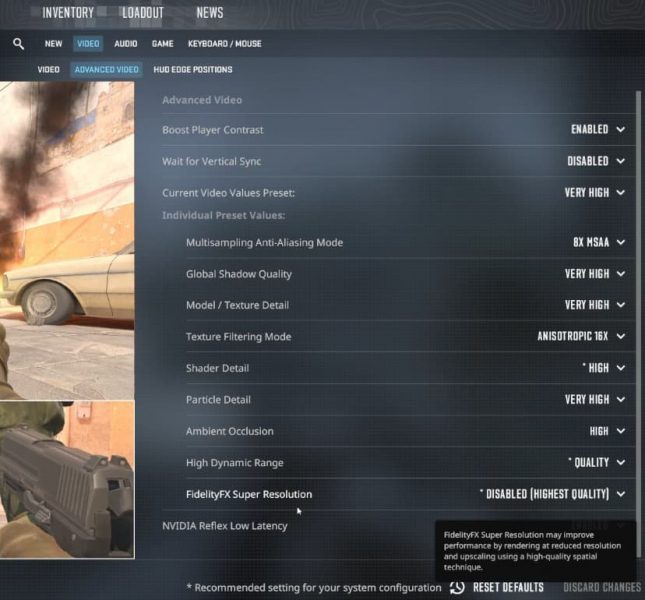
Расширенные настройки видео Counter Strike 2
Улучшите свои игровые возможности: отслеживайте FPS в Counter Strike 2
Хочу сохранить следите за своей игрой в Counter Strike 2? Отслеживание частоты кадров (FPS) во время игры может дать ценную информацию о том, насколько плавно игра работает в вашей системе. Выполните следующие простые шаги, чтобы включить счетчик FPS, который будет предоставлять вам данные о производительности вашей игры в реальном времени:
Шаг 1. Включите консоль разработчика
Прежде всего, перейдите в раздел «Игра» в настройках. Здесь вам необходимо активировать опцию консоли разработчика, чтобы получить доступ к расширенным функциям, включая счетчик FPS. Эта опция служит доступом к множеству команд и настроек, которые могут улучшить ваши игровые возможности.
Шаг 2. Доступ к консоли разработчика
После включения быстро получите доступ к консоли разработчика, нажав клавишу тильды (~) на клавиатуре. Это действие открывает интерфейс командной строки, в котором вы можете вводить различные команды для изменения настроек игры или сбора информации.
Шаг 3. Активируйте счетчик FPS
В консоли разработчика введите команду «cl_showfps 1», чтобы включить счетчик частоты кадров. Эта команда запускает счетчик FPS в реальном времени, показывающий, насколько хорошо работает ваша игра в данный момент.
Шаг 4. Оцените производительность вашей системы
После того, как счетчик FPS теперь виден, вы можете активно отслеживать частоту кадров в игре, предоставляя четкое представление о производительности игры в вашей системе. Например, вы можете обнаружить, что во время интенсивных перестрелок частота кадров падает, что сигнализирует о необходимости изменить некоторые настройки для более плавного игрового процесса.
Используйте эту функцию, чтобы точно настроить параметры и достичь бесшовная и захватывающая игровая сессия Counter Strike 2.
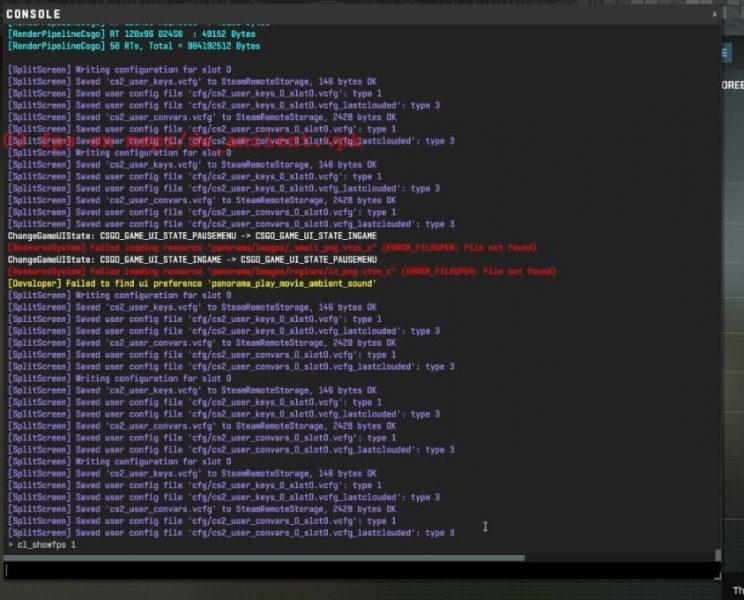
Консоль разработчика Counter Strike 2
-
Как оптимизировать настройки видео и графики в Counter Strike 2 для ПК низкого уровня?
Чтобы оптимизировать настройки для ПК низкого уровня, перейдите в меню «Настройки» в Counter Strike 2, выберите «Видео» и настройте такие параметры, как качество теней и качество текстур. Внесение этих изменений может значительно улучшить вашу игровую производительность.
-
В чем значение включения «многоядерного рендеринга» в Counter Strike 2?
Включение «Многоядерного рендеринга» позволяет игре использовать несколько ядер ЦП, снижая нагрузку на процессор и обеспечивая более плавный игровой процесс, особенно для систем с многоядерными ЦП.
-
Как предотвратить разрыв экрана в Counter Strike 2?
Чтобы предотвратить разрывы экрана, рассмотрите возможность включения опции «Вертикальная синхронизация» в настройках видео. Имейте в виду, что хотя он и устраняет разрывы экрана, он может вызвать небольшую задержку ввода.
-
Как отслеживать частоту кадров во время игры в Counter Strike 2?
Отслеживать частоту кадров можно, включив консоль разработчика в разделе настроек «Игра». Используйте клавишу тильды (~), чтобы открыть консоль, и введите команду «cl_showfps 1», чтобы просмотреть счетчик FPS.
-
Может ли настройка деталей текстуры улучшить визуальное восприятие Counter Strike 2?
Да, настройка деталей текстуры может улучшить визуальные эффекты. Если игра выглядит слишком размытой, вы можете увеличить параметр детализации текстуры в «Дополнительных настройках видео», чтобы добиться более богатого визуального восприятия без слишком большого ущерба для производительности.